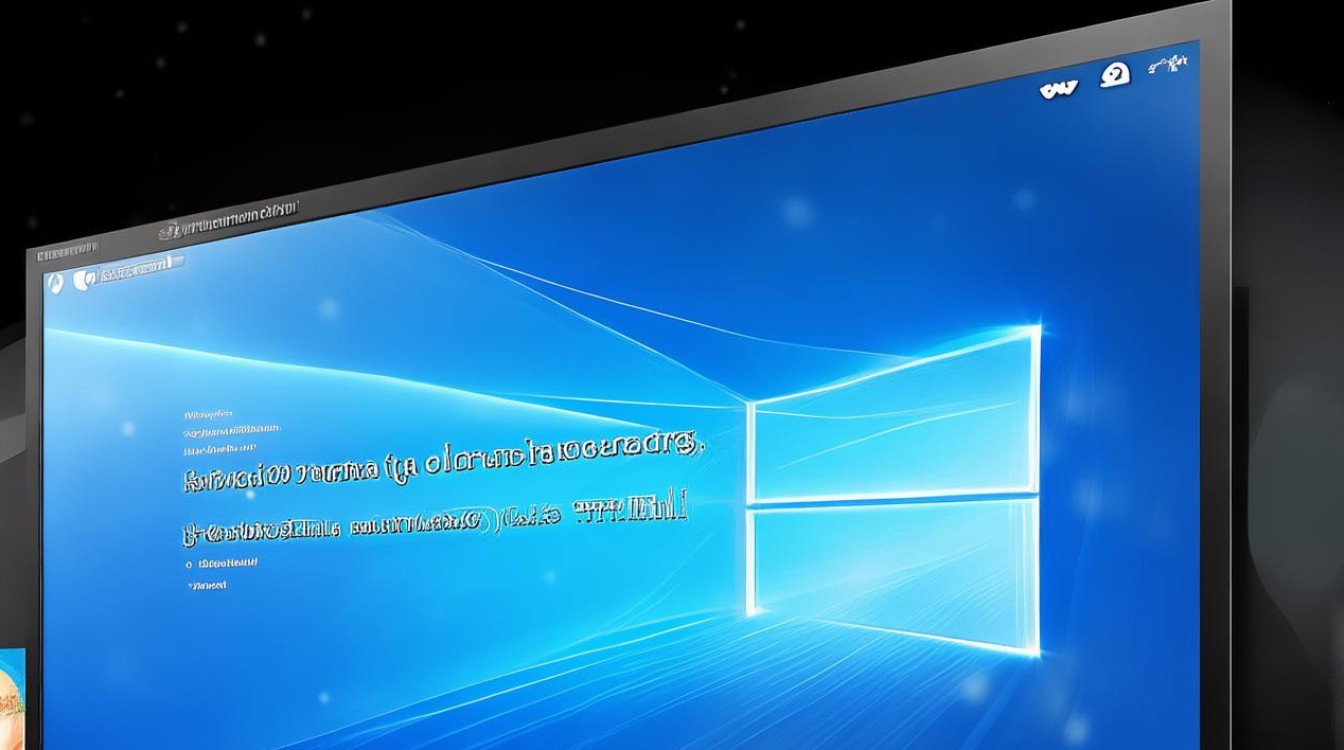显卡卸载不干净
shiwaishuzidu 2025年4月20日 09:31:45 显卡 18
显卡卸载不干净可能导致系统不稳定、驱动冲突等问题,建议使用官方卸载工具或第三方软件彻底清理残留文件和注册表项。
显卡卸载不干净是一个较为常见的问题,它可能会引发一系列电脑故障,如驱动安装失败、系统不稳定等,以下是对显卡卸载不干净的详细分析:

-
原因
- 权限不足:如果没有管理员权限,或者被防火墙、杀毒软件拦截,可能会导致显卡驱动无法完全卸载。
- 软件冲突:部分软件可能与显卡驱动卸载程序发生冲突,影响卸载过程。
- 注册表残留:卸载显卡驱动时,相关的注册表项可能未被完全删除,导致后续安装出现问题。
- 驱动程序自身问题:某些显卡驱动程序可能存在缺陷,导致无法正常卸载。
-
解决方法
- 使用官方卸载工具:访问显卡制造商的官方网站,下载并运行官方提供的卸载工具,按照提示进行操作,可确保驱动被彻底清除。
- 借助第三方工具:如Display Driver Uninstaller(DDU)等专业的显卡驱动卸载工具,能够深度扫描并清除显卡驱动相关的文件和注册表项。
- 手动清理注册表:按下Win+R键,打开“运行”对话框,输入“regedit”并回车,在注册表编辑器中,找到与显卡驱动相关的项,如“HKEY_LOCAL_MACHINE\SOFTWARE\NVIDIA Corporation”等,将其删除,但此操作需谨慎,以免误删其他重要项。
- 进入安全模式卸载:重启电脑,在开机过程中多次按下F8键(或根据电脑型号进入安全模式的方法),选择“安全模式”登录,在安全模式下尝试卸载显卡驱动。
-
预防措施

- 定期更新驱动:及时关注显卡制造商的官方网站,下载并安装最新的显卡驱动程序,以确保驱动的稳定性和兼容性。
- 谨慎安装软件:避免安装来源不明或未经测试的软件,以防其与显卡驱动发生冲突。
- 创建系统还原点:在进行任何重大系统更改之前,如安装新软件、更新驱动等,创建系统还原点,以便在出现问题时能够快速恢复到之前的状态。
了解显卡卸载不干净的原因、掌握有效的解决方法以及采取相应的预防措施,对于保持电脑系统的稳定和性能至关重要,用户在遇到此类问题时,应耐心排查原因,选择合适的解决方法,以确保显卡驱动的正常卸载和安装。
相关问答FAQs
-
问:如果使用了第三方卸载工具后仍然卸载不干净怎么办? 答:如果第三方卸载工具未能完全卸载显卡驱动,可以尝试以下方法,一是再次使用该工具进行深度扫描和清理;二是检查是否有与显卡驱动相关的服务正在运行,如有则停止并禁用这些服务;三是手动检查系统文件夹和注册表,查找并删除残留的驱动文件和注册表项,但此操作需要谨慎进行,以免误删重要文件。
-
问:卸载显卡驱动后,如何确保系统的稳定性? 答:卸载显卡驱动后,为确保系统的稳定性,可以采取以下措施,一是重启电脑,使系统设置生效;二是检查设备管理器,确认显卡设备已被正确识别且无异常标记;三是运行系统自带的诊断工具,如Windows的内存诊断工具等,检查系统硬件是否存在问题;四是观察系统运行情况,如是否出现蓝屏、死机等异常现象,如有则及时排查原因并解决。